4 lucruri pe care trebuie să le faceți când vând sau dau departe computerul vechi, telefonul sau tableta
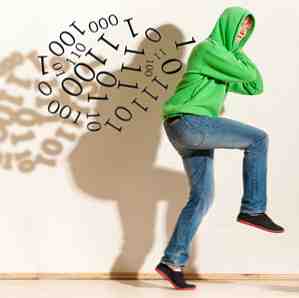
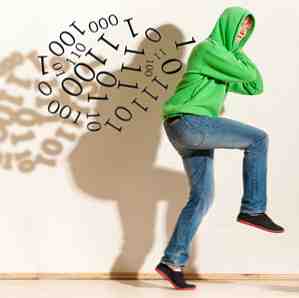 Iată un lucru distractiv pe care îmi place să fac: cumpărați un hard disk vechi pe eBay, apoi rulați software-ul de recuperare pe el. Este o vânătoare de comori și veți fi uimiți de ceea ce puteți găsi. Chiar și mai uimitoare sunt oameni care nici măcar nu se mai deranjează să șterge datele; ei doar vinde telefonul sau aruncă mașina așa cum este. S-ar putea să puneți fotografii de familie, documente bancare și pașaport într-o cutie, apoi lăsați-l în afara casei dvs. cu un gigant “fura mine” semn pe el.
Iată un lucru distractiv pe care îmi place să fac: cumpărați un hard disk vechi pe eBay, apoi rulați software-ul de recuperare pe el. Este o vânătoare de comori și veți fi uimiți de ceea ce puteți găsi. Chiar și mai uimitoare sunt oameni care nici măcar nu se mai deranjează să șterge datele; ei doar vinde telefonul sau aruncă mașina așa cum este. S-ar putea să puneți fotografii de familie, documente bancare și pașaport într-o cutie, apoi lăsați-l în afara casei dvs. cu un gigant “fura mine” semn pe el.
Dacă nu doriți să fiți una dintre acele mii de oameni care cad pradă invaziei de confidențialitate și identifică furtul în fiecare zi, citiți mai departe. Aici sunt 3 pași esențiali pentru a lua înainte de a scăpa de un dispozitiv.
Backup
Chiar dacă credeți că ați copiat tot ce aveți nevoie, probabil că ați uitat ceva - marcajele sau setările aplicației, de exemplu.
Cea mai bună copie de rezervă este, prin urmare, o imagine completă a computerului pe care l-ați vândut sau eliberat. Utilizați SuperDuper pe un Mac sau citiți tutorialul excelent al lui Tina pentru Windows 5 Modalități de clonare și copiere a hard diskului 5 moduri de clonare și copiere a hard diskului Citiți mai multe .
Pentru dispozitivele iOS, computerul la care sunteți sincronizat ar fi făcut automat backup-uri. Când cumperi un nou telefon, poți să-ți restabilești aplicațiile și achizițiile. Pentru a verifica dacă ați făcut backup, conectați dispozitivul la iTunes și deschideți-l din bara laterală (nu aveți nevoie chiar de conectare dacă sunteți în aceeași rețea și cele mai recente versiuni); rezumat Fila include o secțiune de rezervă, precum și ultima copie de rezervă realizată.

Dispozitivele Android variază foarte mult, dar versiunea Ice Cream Sandwich versiunea 4 și în sus automat backup de achiziții și setări la dvs. Google Play cont. Verificați dacă aceasta funcționează de la Dispozitive Android din Tabloul de bord Google. Pentru dispozitivele mai vechi și tipurile de hackeri mai interesante, Titanium Backup (înrădăcinată numai) este aparent metoda preferată.

Formatul securizat
O mulțime de oameni știu la fel de mult ca șterge datele lor în primul rând, dar mulți nu dau seama că datele șterse pot fi încă accesate folosind software-ul de recuperare. Corect, tot ce trebuie să fac este să conectați unitatea la calculator și să faceți clic pe Go: programul va extrage tot ce poate găsi, combinând biți mici în fișiere, documente și muzică. Puteți achiziționa acest software pentru mai puțin de 100 USD.

Această metodă de extragere a datelor - chiar și atunci când se presupune că a fost ștearsă - funcționează pentru că “ştergerea” datele nu sunt de fapt elimina aceasta de la unitate - pur și simplu, aceasta marchează acea zonă a unității ca disponibil pentru utilizare, și șterge indexul fișierului. Datele în sine - 0și 1care compun acel dosar, sunt încă acolo.
Aici intră ștergerea sigură, la diferite niveluri de complexitate. Principiul de bază este același: trebuie să faceți asta scrieți pe suprafața discului unde fișierul a fost stocat. Se numește metoda cea mai de bază “o singură trecere” deoarece trece datele și o dată și scrie 0e peste tot.
În majoritatea situațiilor, o singură trecere este suficientă, însă scanările de recuperare mai profunde pot identifica în continuare aceste date. Pentru date foarte sensibile, mai multe treceri sunt necesare nu numai zero la ieșire, ci și scrierea unor date aleatorii de mai multe ori. Departamentul Apărării al SUA standard pentru ștergerea sigură a datelor specifică un enorm 7 treceri; care este bine și cu adevărat iremediabilă.
Deci, aveți nevoie de sisteme elaborate și complicate pentru a face acest tip de formatare sigură? nope.
În OS X, mergeți la Disk Utility și selectați unitatea -> Şterge fila -> Opțiuni de securitate.

În Windows, puteți utiliza utilitarul DISKPART din linia de comandă “curat” o unitate, formatându-l în siguranță.
Rețineți că, în ambele cazuri, nu puteți șterge în siguranță unitatea de sistem, deoarece aceasta ar fi fost șterse; în acest caz, utilizați un disc de inițializare conceput special pentru a efectua ștergerea sigură, cum ar fi DBAN pe PC-uri sau introduceți CD-ul de instalare a sistemului de operare X și boot-ul ca și cum aveați de gând să instalați un nou sistem - Utilitatea discului este disponibil de la Unelte meniul.
Pentru dispozitivele Android, ștergeți sigur cardul SD dacă aveți unul utilizând metoda Windows descrisă mai sus. Deși există o metodă de resetare din fabrică construită în sistemul de operare Android, se pare că nu este sigură. Pentru dispozitivele cu o partiție de sistem, vă sugerăm mai întâi să activați criptarea Setări -> Securitate -> Criptați; apoi efectuați o resetare din fabrică. Acest lucru este disponibil numai pe Ice Cream Sandwich și de mai sus, deși, de aceea, va trebui să căutați o metodă specifică dacă rulați versiuni mai vechi de Android.
Pentru un dispozitiv iOS, datele sunt criptate automat, deci recuperarea este incredibil de dificilă; mergi la Setări -> General -> restabili -> Sterge tot continutul si setarile pentru a distruge totul înainte de ao vinde.
Reinstalați un sistem de operare
În funcție de cine este destinat calculatorul, reinstalarea sistemului de operare este o bază de curtoazie. Cele mai multe PC-uri de marcă și laptop-uri vin cu restaurarea CD-urilor care va pune PC-ul înapoi la modul în care a fost atunci când ați cumpărat-o; utilizați cheia de licență indicată pe un autocolant pe mașină când vi se solicită.
Dacă nu aveți sau nu puteți găsi aceste CD-uri de restaurare, Linux este probabil cea mai bună opțiune; Ubuntu are o multitudine de informații acolo - inclusiv câteva dintre ghizii noștri proprii, pe care o persoană cu adevărat plăcută le-ar descărca pentru viitorii proprietari și ar fi plasat pe desktop (indiciu, indiciu). S-ar putea să precizați, bineînțeles “nici un sistem de operare furnizat”, dar unii utilizatori nu vor avea nici o idee despre ce inseamna acest lucru si s-ar putea intoarce sa te muste sub forma unor rapoarte eBay nepotrivite sau apeluri telefonice nedorite.
Indiferent ce faceți, nu instalați ceva pentru care nu aveți o licență. Ar putea să vă aducă amândoi probleme grave atunci când o iau pentru reparare sau telefonul de la Microsoft pentru a primi sprijin.
Dezactivați cumpărarea DRM
O mulțime de media vine cu DRM 4 Moduri de a copia achizițiile iTunes de la un Mac la alt [OSX] 4 moduri de a copia iTunes achiziționează de la un Mac la alt [OSX] Cu muzica achiziționată de la magazinul iTunes, nu este întotdeauna clar ce poți sau nu pot face. Acest lucru se datorează, în mare parte, labirintului restricțiilor privind DRM și designului iTunes, care se concentrează în mod evident pe ... Citește mai mult astăzi; cum ar fi iTunes. iTunes permite achiziționarea propriilor dvs. achiziții în până la 5 dispozitive; acestea se pot adăuga rapid, deși aveți un Mac, un iPad, iPhone și le actualizați în mod regulat.
Din fericire, există o cale rapidă și ușoară de a autoriza imediat toate dispozitivele dvs. înregistrate în prezent - totuși, puteți face acest lucru o dată pe an. Pentru a face acest lucru din iTunes, faceți clic pe magazinul iTunes din bara laterală din partea stângă; apoi conectați-vă la contul dvs. și vizualizați detaliile contului dvs. De acolo, puteți selecta Gestionați dispozitivele.

(Oddly, am 6 dispozitive authroizate chiar acum, Apple menține maximum este de 5, dar poate că acest lucru se aplică numai la computere și nu dispozitive mobile)
De asemenea, puteți autoriza și dezautoriza o singură mașină din meniul iTunes Store de pe acea mașină. Contul iTunes poate fi schimbat doar o dată la fiecare 90 de zile.

Evident, iTunes nu este singurul serviciu DRMed aflat acolo, așa că verificați-vă propriile servicii pentru a vedea dacă trebuie să vă dezabonați orice.
Aveți o listă de verificare a lucrurilor de făcut atunci când vindeți sau distribuiți un dispozitiv? Spuneți-ne în comentariile noastre și vom fi recunoscători veșnic!
Credit de imagine: ShutterStock: Computer Hacker
Explorați mai multe despre: confidențialitatea online.


